Como definir uma imagem de perfil personalizada no Netflix
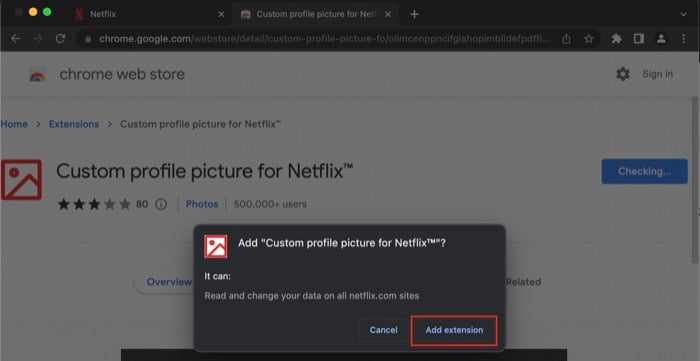
Por que isso importa
Netflix limita, por padrão, as imagens de perfil a conjuntos de ícones predefinidos. Isso evita confusões entre usuários e mantém a interface consistente, mas também dificulta personalizar perfis — principalmente quando várias pessoas usam a mesma conta. Saber as diferenças entre personalizar localmente (apenas no navegador) e alterar globalmente (sincronizado entre dispositivos) ajuda a escolher a abordagem correta.
O que você encontrará neste guia
- Como adicionar um perfil no Netflix
- Como aplicar uma imagem ou GIF personalizado usando uma extensão no Chrome
- Como alterar a imagem de perfil para que ela seja atualizada em todos os dispositivos (web e mobile)
- Alternativas, riscos, checklist de verificação e solução de problemas
- Perguntas frequentes traduzidas e respostas claras
1. Como adicionar um perfil no Netflix
Siga estes passos se ainda não tiver um perfil criado:
- Abra o navegador no seu PC ou Mac e acesse netflix.com.
- Faça login com a conta que você usa.
- Na tela inicial de seleção de perfis, você verá vários perfis com nomes abaixo das imagens.
- Clique no ícone + para adicionar um novo perfil.
- Dê um nome ao perfil e confirme.
Observação importante: até cinco perfis podem ser adicionados por conta, conforme a política do Netflix. Perfis novos aparecem imediatamente na lista de seleção.
2. Definir uma imagem de perfil personalizada no Netflix usando Google Chrome
Aviso inicial: o Netflix não oferece suporte nativo a imagens personalizadas fora do conjunto de ícones oficiais. As instruções abaixo usam uma extensão de navegador que altera a aparência localmente — isto é, apenas no navegador que tem a extensão instalada.
Passos detalhados:
- Abra o Google Chrome no seu PC.
- Acesse a página de instalação da extensão mencionada (procure por “Netflix icon changer” ou “Custom Netflix Profile” na Chrome Web Store). Note que nomes de extensões variam; escolha uma extensão bem avaliada e verificada.
- Instale a extensão no Chrome clicando em “Adicionar ao Chrome”.
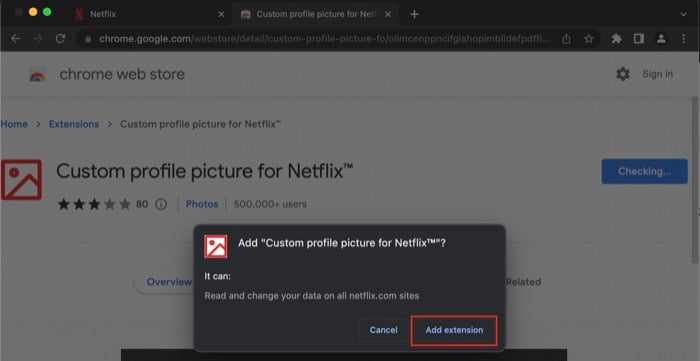
- Faça login em netflix.com no mesmo navegador.
- Na tela com os perfis, clique no ícone da extensão no canto superior direito do Chrome.
- Selecione a extensão de perfil personalizado (Custom Netflix Profile) na lista que abrir.
- Escolha qual perfil deseja alterar no menu suspenso da extensão.
- Carregue a imagem ou o GIF que quer usar e confirme. Ajuste o recorte ou o redimensionamento conforme a extensão permitir.
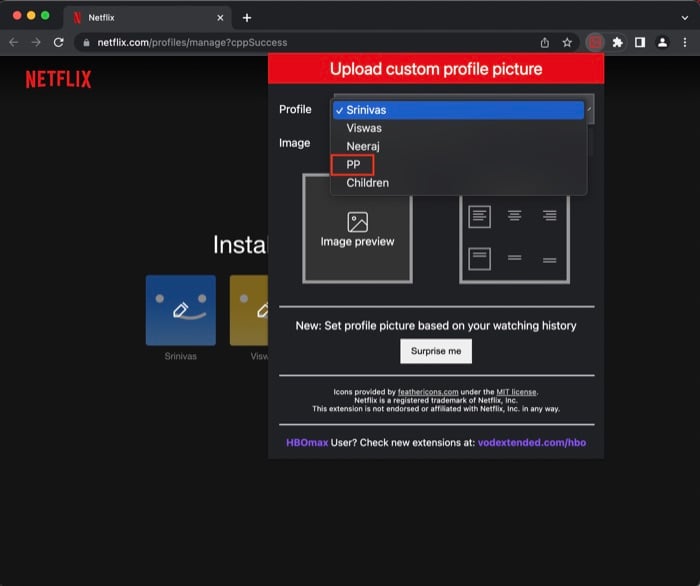
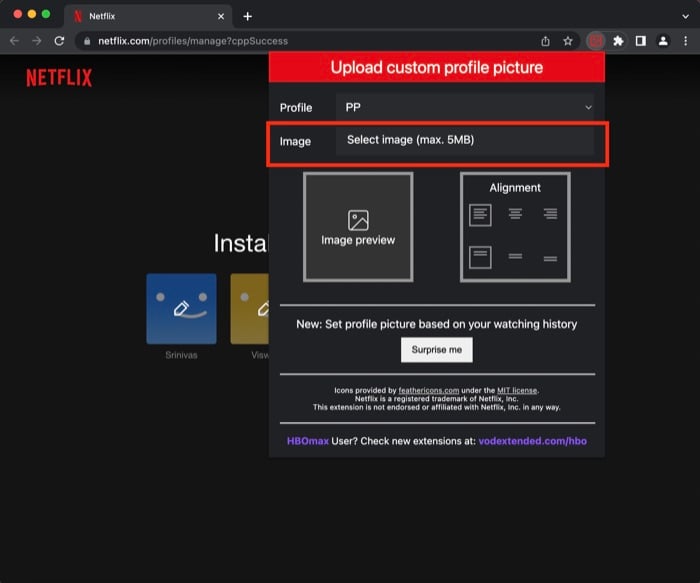
O resultado aparece imediatamente no navegador com a extensão ativa.
Limitações desta abordagem:
- A alteração é local: outros navegadores e dispositivos (celular, smart TV, tablet) não exibem a imagem personalizada. Eles continuam a ver o ícone oficial do Netflix.
- Se você remover a extensão, a imagem personalizada deixará de aparecer.
- Extensões podem ter permissões para ler dados no site; reveja permissões e avaliações antes de instalar.
3. Como alterar a foto de perfil para que seja atualizada em todos os dispositivos (PC/Mac)
Para uma alteração que sincronize com todos os dispositivos da conta, use os ícones oficiais do Netflix:
- Abra um navegador (PC/Mac) e acesse netflix.com.
- Faça login.
- Na tela de seleção de perfis, escolha “Gerenciar perfis”.
- Clique no ícone do lápis (editar) no perfil que quer alterar.
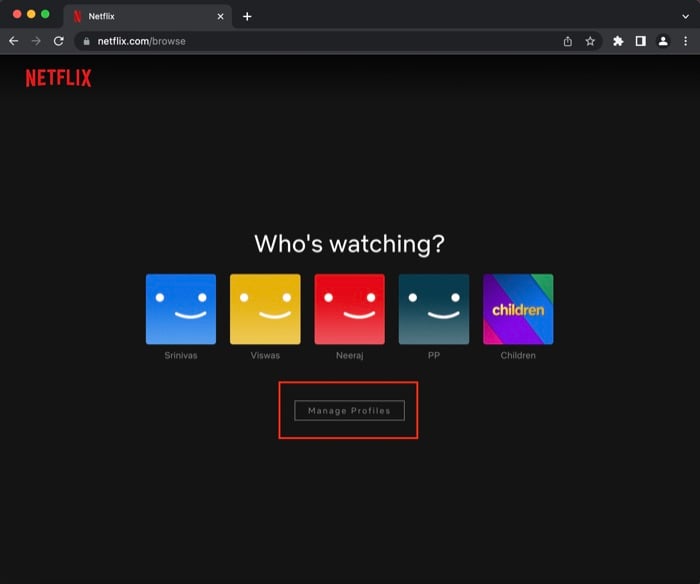
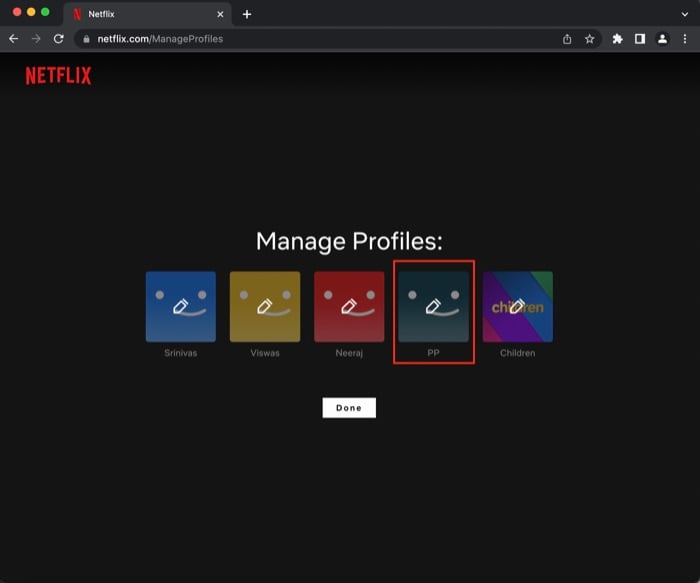
- Clique novamente no lápis sobre a imagem do perfil e navegue pelas imagens predefinidas.
- Escolha uma imagem e salve.
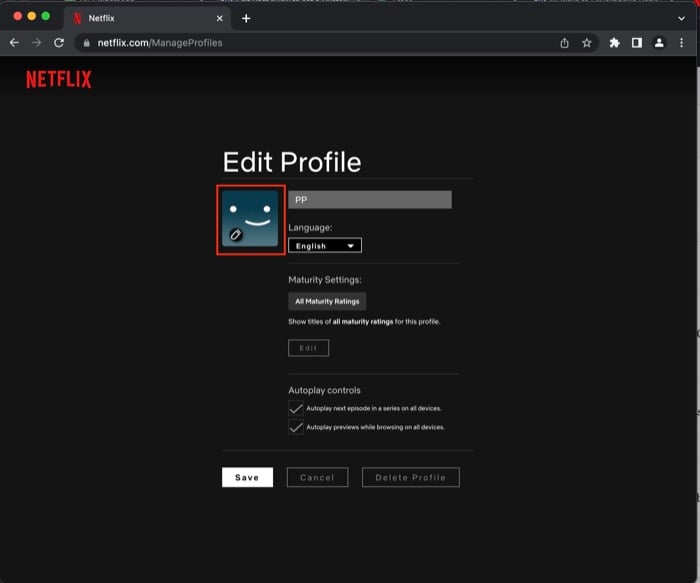
Essa escolha será refletida automaticamente em todos os dispositivos que usam a conta (apps móveis, smart TVs, outros navegadores), já que é uma alteração armazenada no servidor do Netflix.
4. Como alterar a foto de perfil no Android ou iOS
Se você preferir usar o celular:
- Abra o app Netflix no seu Android ou iPhone.
- Faça login se necessário.
- Na tela de seleção de perfis, toque no ícone de lápis no canto superior direito.
- Toque no lápis sobre o perfil que deseja editar.
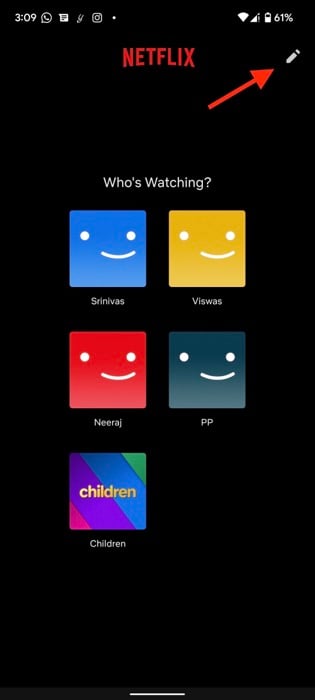
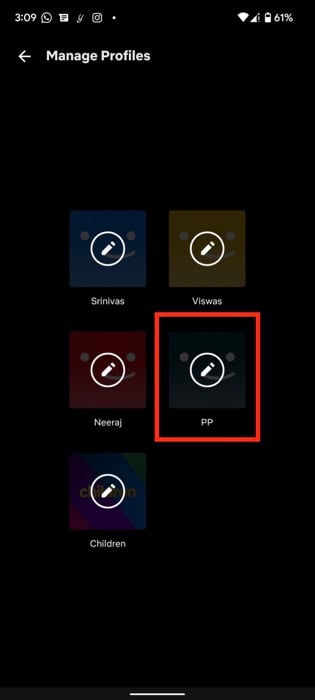
- Escolha um dos ícones oficiais e toque em salvar.
Resultado: a mudança será aplicada em todos os dispositivos da conta.
5. Alternativas e abordagens avançadas
- User scripts e bookmarklets: alguns usuários criam scripts (Greasemonkey/Tampermonkey) para automatizar o carregamento de imagens nos perfis. Esses métodos têm riscos de segurança e manutenção (scripts podem quebrar com atualizações do site).
- Apps de terceiros: existem serviços que prometem sincronizar ícones personalizados, porém muitos violam os Termos de Serviço ou exigem credenciais sensíveis — evite-os.
- Perfis de criança ou de visualização restrita: use os ícones oficiais para identidades de menor para manter conteúdo apropriado e histórico separado.
Quando a abordagem com extensão falha:
- Extensão desatualizada ou incompatível com a versão do Netflix.
- Atualização do site Netflix que altera DOM e impede a extensão de localizar elementos.
- Políticas do navegador bloqueando a extensão.
Nestes casos, atualizar a extensão, usar um navegador alternativo ou aguardar correção do desenvolvedor costuma resolver.
6. Heurísticas e modelo mental para escolher a melhor opção
- Quer visibilidade local (só no navegador)? Use a extensão.
- Quer consistência entre dispositivos? Use os ícones oficiais no site ou app.
- Preocupado com privacidade/segurança? Evite extensões com permissões amplas e prefira métodos oficiais.
Regra prática: se múltiplas pessoas compartilham a conta, prefira os ícones oficiais para evitar confusões e problemas de sincronização.
7. Checklist rápido antes de personalizar um perfil
- Tenho acesso ao PC/Mac com Chrome (se for usar extensão).
- Li as avaliações e permissões da extensão.
- Fiz backup da imagem original caso queira restaurar.
- Sei que GIFs podem perder qualidade quando aplicados via extensão.
- Sei que remoção da extensão reverte a imagem localmente.
8. Mini‑metodologia: fluxo seguro para aplicar imagem personalizada
- Confirme o objetivo: visual local ou sincronizado.
- Se local, escolha extensão bem avaliada e leia permissões.
- Faça login no Netflix, teste a extensão com uma imagem pequena (ex.: 512×512 px).
- Verifique em outro perfil/conta que a extensão não altere dados indesejados.
- Se tudo ok, aplique e compartilhe instruções com usuários da mesma máquina.
9. Segurança, privacidade e conformidade
- Permissões de extensões: muitas pedem acesso a todos os sites; isso pode expor dados de navegação. Instale somente extensões de fontes confiáveis.
- Dados pessoais nas imagens: evite usar imagens que contenham informações sensíveis (endereços, documentos, números).
- GDPR/privacidade: o uso de imagens para perfis geralmente envolve dados pessoais mínimos (imagem facial). Assegure que você tem o consentimento de qualquer pessoa cuja foto você usar.
10. Compatibilidade e migração
- Navegadores: a solução com extensão funciona tipicamente no Chrome e em navegadores Chromium‑based (Edge, Brave), mas verifique compatibilidade.
- Apps móveis e smart TVs: apenas alterações feitas via Netflix sincronizam — extensões não afetam apps.
- Atualizações: sempre que o Netflix alterar o layout, a extensão pode precisar de atualização. Mantenha-a atualizada.
11. Solução de problemas comum
Problema: não vejo a imagem personalizada após aplicar.
- Verifique se a extensão está habilitada.
- Atualize/limpe cache do navegador.
- Faça logout e login novamente no Netflix.
- Confira se selecionou o perfil correto no menu da extensão.
Problema: imagem aparece em outros perfis.
- Remova a imagem e refaça a seleção apenas para o perfil desejado.
Problema: extensão pede permissões incomuns.
- Revise permissões; considere desinstalar e buscar alternativa mais confiável.
12. Playbook rápido para administradores de conta (pai/mãe ou dono da conta)
- Defina perfis com nomes claros (ex.: João, Maria, Kids).
- Use ícones oficiais para perfis de crianças.
- Instrua membros da família a não instalar extensões que alterem perfis globais.
- Mantenha senha da conta segura e evite compartilhamento indiscriminado.
13. Decisão visual (Mermaid) — Que caminho seguir?
flowchart TD
A[Precisa de imagem personalizada?] --> B{Quer sincronizar entre
dispositivos?}
B -- Sim --> C[Use os ícones oficiais via site/app]
B -- Não --> D[Usar extensão no navegador]
D --> E{Extensão confiável?}
E -- Sim --> F[Instalar e aplicar imagem]
E -- Não --> G[Procurar alternativa ou aguardar]
C --> H[Fim]
F --> H
G --> H14. Galeria de casos de uso e exceções
- Cenário: várias pessoas usando um mesmo PC — extensão pode confundir identidades se não houver clareza sobre quem instalou o recurso. Prefira ícones oficiais.
- Cenário: organização ou escola com conta compartilhada — evite extensões; mantenha políticas de uso restritivas.
- Cenário: usuário quer um avatar animado (GIF) — possível via extensão, mas qualidade e suporte variam.
15. Perguntas frequentes (FAQ)
Posso usar minha própria foto no perfil do Netflix?
Sim. Você pode aplicar uma imagem personalizada usando a extensão do Chrome descrita acima. Lembre que essa imagem será visível apenas no navegador com a extensão instalada.
Remover a extensão remove também a foto personalizada?
Sim. Se você desinstalar a extensão, a imagem personalizada deixará de aparecer nesse navegador. A imagem oficial do Netflix (se definida) continuará disponível.
Posso definir uma imagem personalizada no smartphone?
Atualmente, não há método oficial para aplicar uma imagem totalmente personalizada diretamente pelo app móvel. Use o site no PC para alterar ícones oficiais ou instale a extensão no Chrome do computador para aplicar imagens locais.
Posso usar um GIF como imagem de perfil?
Sim, muitas extensões aceitam GIFs. Porém, a resolução e a qualidade costumam cair; para melhor legibilidade, prefira uma imagem estática de boa resolução.
Como faço para assistir Netflix com amigos?
O Netflix não oferece uma função nativa para assistir ao mesmo tempo com pessoas que não estejam fisicamente juntas. Existem serviços e extensões de terceiros que sincronizam reprodução, mas verifique segurança e conformidade com os Termos de Serviço.
Como mudo meu ícone de perfil pelo site?
- Entre em netflix.com e faça login.
- Clique em “Gerenciar perfis” e selecione o perfil.
- Clique no lápis sobre a imagem e escolha uma entre as opções disponíveis.
- Salve. A alteração será aplicada em todos os dispositivos.
16. Recomendações finais
- Para personalização pontual e divertida no navegador, use a extensão — mas com cautela.
- Para mudanças permanentes e sincronizadas, escolha os ícones oficiais pelo site ou app.
- Proteja sua conta e prefira soluções oficiais em ambientes compartilhados ou institucionais.
Se você testou uma imagem personalizada, conte nos comentários como foi a reação dos seus amigos e em quais dispositivos a alteração ficou visível.
Resumo
- Extensões permitem ícones personalizados apenas no navegador com a extensão instalada.
- Usar o site/app altera a imagem para todos os dispositivos.
- GIFs funcionam, mas estáticos costumam ficar melhores.
- Verifique permissões de extensões e prefira alternativas confiáveis.
Leitura adicional
- How to Watch Netflix with Friends: 8 Best Methods
- Netflix Mobile Games: Best Games and How to Get Them on Android and iOS
- How to “audiobook” Netflix with Audio Description
- Absolute Best Netflix VPN Services that work in 2022
- Top 6 Tools to Elevate Your Netflix Experience
Materiais semelhantes

Instalar e usar Podman no Debian 11
Apt‑pinning no Debian: guia prático

Injete FSR 4 com OptiScaler em qualquer jogo
DansGuardian e Squid com NTLM no Debian Etch

Corrigir erro de instalação no Android
